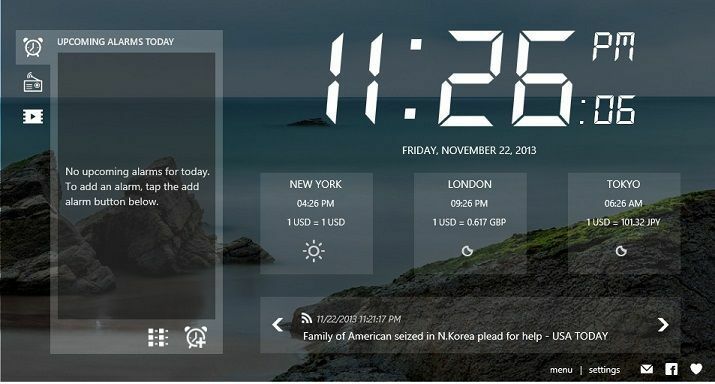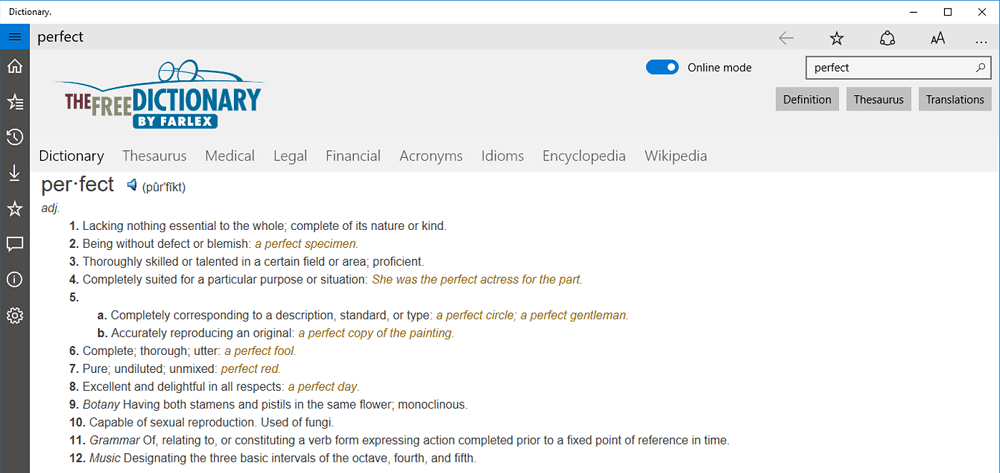To oprogramowanie sprawi, że sterowniki będą działały, dzięki czemu będziesz chroniony przed typowymi błędami komputera i awariami sprzętu. Sprawdź teraz wszystkie sterowniki w 3 prostych krokach:
- Pobierz poprawkę sterownika (zweryfikowany plik do pobrania).
- Kliknij Rozpocznij skanowanie znaleźć wszystkie problematyczne sterowniki.
- Kliknij Zaktualizuj sterowniki aby uzyskać nowe wersje i uniknąć wadliwego działania systemu.
- DriverFix został pobrany przez 0 czytelników w tym miesiącu.
Jak wydrukować kalendarz w systemie Windows 8.1, 8, jeśli nie działa?
- Z menu aplikacji Kalendarz
- Zrób zrzut ekranu
- Oprogramowanie kalendarza, które można wydrukować
Wielu użytkowników Windows 8.1, 8 ma problem z drukowaniem kalendarza, po wypróbowaniu różnych funkcji Windows 8 I okazało się, że niektóre aplikacje w systemie Windows 8.1, 8 nie obsługują i nie mają dostępnej funkcji drukowania stron w aplikacji.
Jeśli próbujesz wydrukować kalendarz w systemie Windows 8,1, 8 i nie możesz znaleźć w menu Plik opcji drukowania lub „Ctrl” plus „P” nie działa, w kilku krokach poniżej zobaczysz, jak możesz spróbować wydrukować zawartość kalendarza w ciągu zaledwie pięciu minut czas.
Drukuj kalendarz w Windows 8.1, 8: jak to zrobić?
1. Z menu aplikacji Kalendarz
Pierwsze kroki, które musimy wykonać, to sprawdzenie, czy możemy normalnie wydrukować kalendarz, klikając (lewym przyciskiem myszy) menu „Plik” w aplikacji, a następnie klikając (lewym przyciskiem myszy) „Drukuj”.
Powinno to doprowadzić Cię do strony drukowania, a stamtąd wszystko, co musisz zrobić, to wybrać opcje drukowania chcesz mieć i kliknij (lewy przycisk myszy) przycisk „OK” znajdujący się w dolnej części okna „Drukuj”. otwierany.
2. Zrób zrzut ekranu
Jeśli nie masz dostępu do aplikacji do drukowania w systemie Windows 8, spróbujemy obejść ten problem i wydrukować kalendarz za pomocą innej metody opisanej poniżej.
- Kliknij (lewy przycisk myszy) w aplikacji kalendarza.
- Przejdź do kalendarza, który chcesz wydrukować.
- Naciśnij i przytrzymaj na klawiaturze przycisk „Ctrl” i przycisk „PrtScn” (przycisk do drukowania ekranu).
- Otwórz dokument Word i nazwij go według własnego uznania (Przykład: Kalendarz)
- Naciśnij i przytrzymaj przyciski „Ctrl” i „V” lub po prostu kliknij prawym przyciskiem myszy w dokumencie tekstowym i wybierz stamtąd „Wklej”.
- Możesz zmienić obraz w dokumencie programu Word według własnego uznania.
- Naciśnij i przytrzymaj na klawiaturze przycisk „Ctrl” i przycisk „P” lub przejdź do menu „Plik” w dokumencie i wybierz z niego opcję „Drukuj”.
- Teraz możesz wydrukować kalendarz w dokumencie Word.
3. Oprogramowanie kalendarza, które można wydrukować
Możesz zmienić swój kalendarz, aby go wydrukować, zwłaszcza jeśli aplikacja Kalendarz z systemu Windows nie pozwala na jego wydrukowanie. Możesz skonfigurować spersonalizowany kalendarz na komputerze z systemem Windows. Jeśli chcesz go bardziej spersonalizować, możesz nawet zainstalować fotokalendarz oprogramowania i oznaczaj daty ulubionymi zdjęciami. Na koniec, jeśli potrzebujesz prostszej metody drukowania kalendarzy i wydarzeń, po prostu kontynuuj i zainstaluj Kalendarz Google.
Widząc, że system Windows 8 nie ma funkcji drukowania dla wszystkich aplikacji, drugi samouczek jest dobrym sposobem na wydrukowanie kalendarza i zajmie Ci to tylko kilka minut. Jeśli masz coś jeszcze do dodania do tego samouczka, napisz do nas poniżej swoje opinie w tej sprawie.
PRZECZYTAJ TAKŻE: 5 najlepszych aplikacji kalendarza dla użytkowników systemu Windows 10